[Carte mère] Comment désactiver l'alimentation de veille du périphérique USB connecté
1. Une fois l'ordinateur allumé, appuyez immédiatement sur la touche "Supprimer" du clavier pour accéder au mode avancé du BIOS, comme illustré dans la figure ci-dessous (Exemple: ROG STRIX X570-F GAMING):

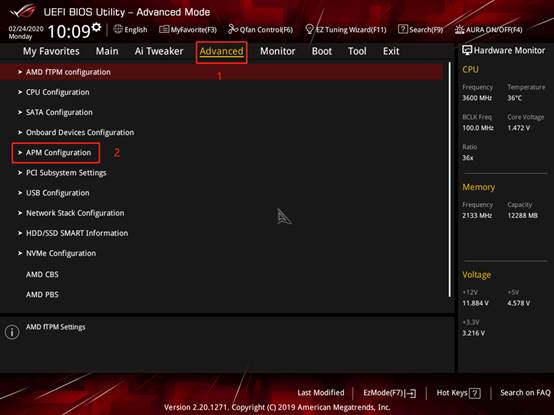
(ErP correspond aux exigences d'efficacité énergétique des produits liés à l'énergie en Europe)

4. Appuyez sur la touche ESC du clavier pour revenir à la page de configuration [Advanced] et entrez l'option [Onboard Devices Configuration], comme illustré dans la figure ci-dessous: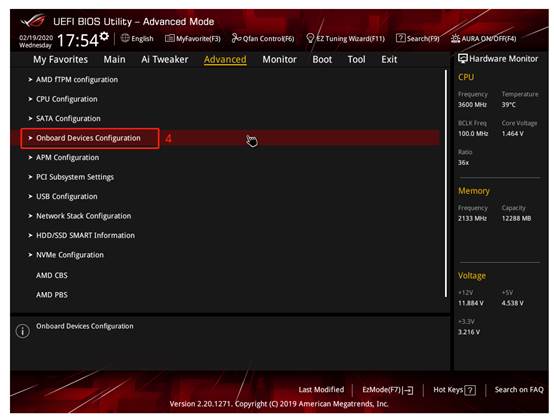
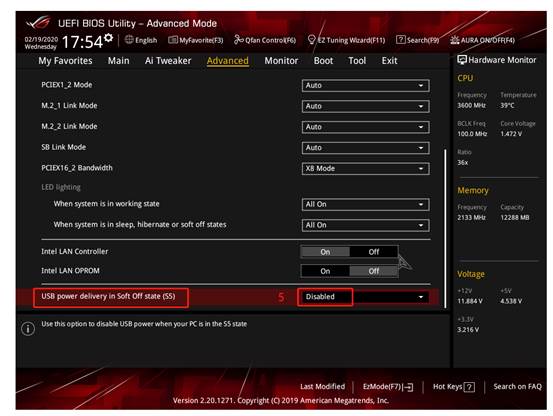
6. Appuyez sur la touche F10 du clavier et cliquez sur [OK] pour enregistrer et redémarrer, comme illustré dans la figure ci-dessous:

7. Après être entré dans le système Windows 10, cliquez avec le bouton droit sur l'icône Windows dans le coin inférieur gauche et sélectionnez [Options d'alimentation], comme indiqué ci-dessous
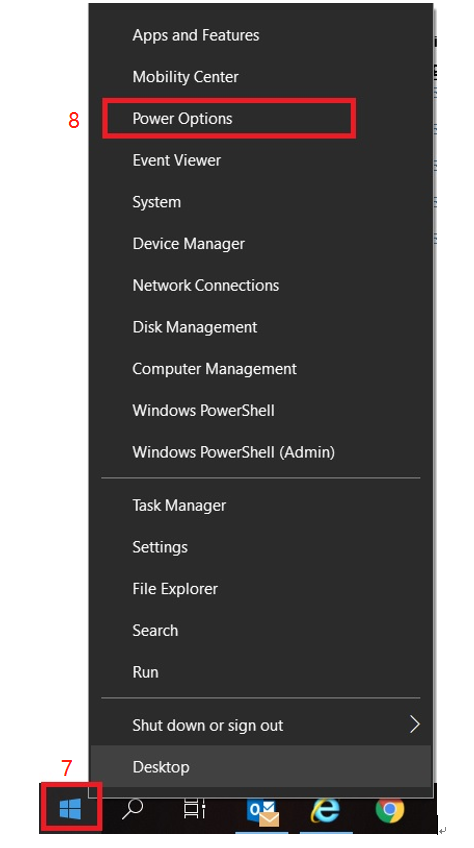
8. Cliquez sur [Autres paramètres d'alimentation] sur le côté droit de la page d'alimentation et de mise en veille, comme illustré ci-dessous:
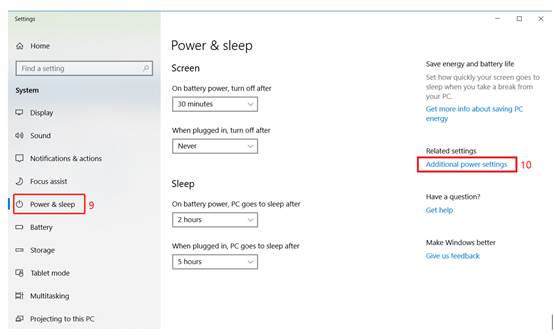
9. Cliquez sur [Sélectionner le comportement lorsque vous appuyez sur le bouton d'alimentation], comme illustré ci-dessous:
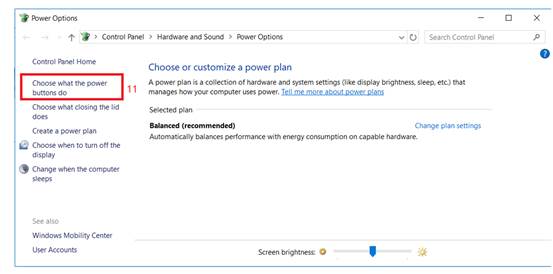
10. Cliquez sur [Modifier les paramètres actuellement indisponibles], comme indiqué ci-dessous:
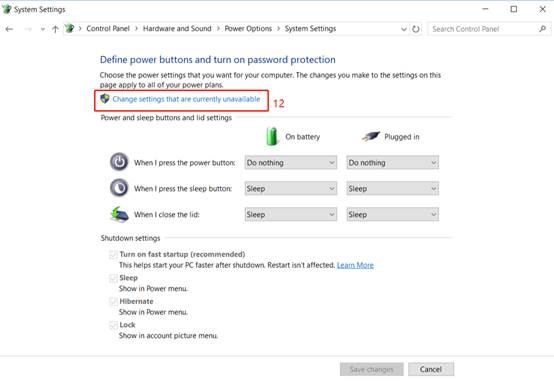
11. Décochez [Activer le démarrage rapide (recommandé)] dans le menu des paramètres d'arrêt, puis cliquez sur [Enregistrer les modifications], comme indiqué dans la figure ci-dessous, vous pouvez terminer le paramétrage de la désactivation de l'alimentation de veille du port USB lors de l'arrêt. Etat.
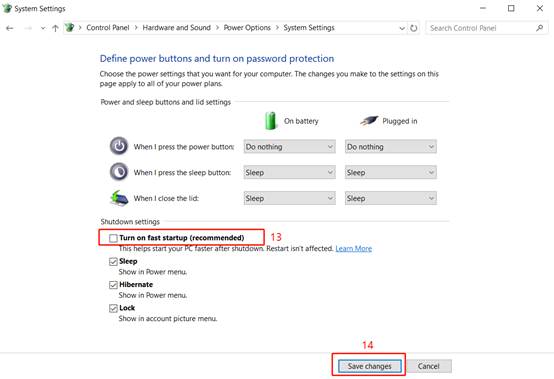
Q: Comment vérifier si le réglage est réussi?
R: Une fois le réglage réussi, éteignez l'ordinateur. Si le téléphone portable est branché sur le port USB et qu'il n'y a pas de charge, le réglage est réussi. Si le téléphone se recharge, veuillez confirmer si les étapes ci-dessus ont été omises ou si les paramètres ont été enregistrés.